
William Charles
0
3711
300
Det ser ud til, at Windows- og macOS-brugere har det let, når det kommer til redigering af videoer. Windows-brugere får Windows Movie Maker Sådan nemt oprettes en fantastisk video ved hjælp af Windows Movie Maker Sådan nemt oprettes en bedøvelse video ved hjælp af Windows Movie Maker Oprettelse af en film ved hjælp af dine fotos, videoer og musik er børns spil, når du mestrer Windows Movie Makers enkle redigering værktøjer. og macOS har iMovie Sådan samles dine ferievideoer til en cool filmtrailer med iMovie [Mac] Sådan samles dine ferievideoer til en cool filmtrailer med iMovie [Mac] Du har masser af korte videoer fra din weekendferie, og du vil kompiler og del klippene. Men du har næppe haft tid til at gøre det. Hvad kan du gøre? Nå, hvis du…. Begge værktøjer er tilgængelige for brugere af disse platforme til at lære det grundlæggende i videoredigering og tilbyder også nogle avancerede funktioner. Resultaterne kan ses på internettet, fra Facebook til YouTube og videre.
Men hvad er tilgængeligt for Linux-brugere? Et stærkt valg er OpenShot 2.0, en komplet omskrivning af den originale OpenShot-videoredigerer. Tilgængelig for Windows og macOS samt Linux er OpenShot 2.0 på kursus for at blive den mest populære videoredigerings Linux. Det er også rigtig nemt at bruge, mens du tilbyder nogle polerede, professionelle udseende funktioner.
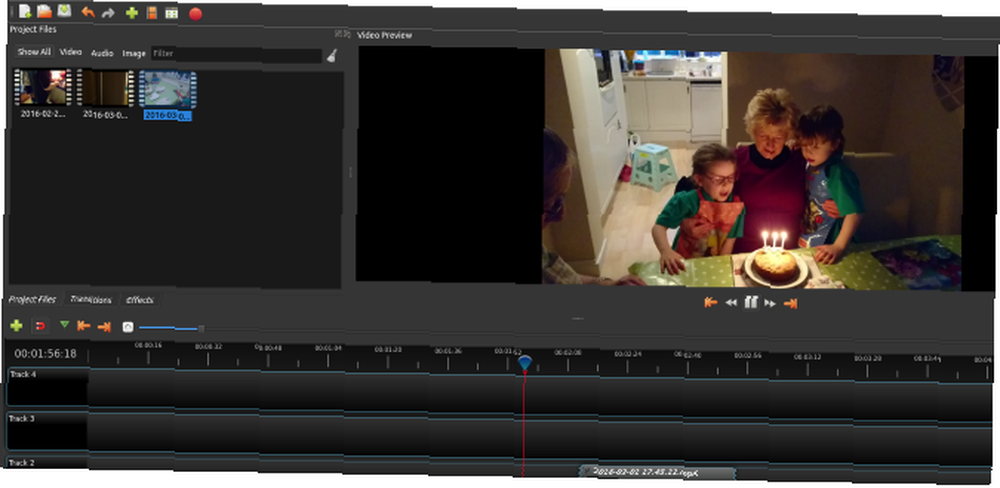
Kom med mig, mens jeg tager dig gennem processen med at redigere sammen en ligetil hjemmefilm i OpenShot 2.0. Og da det er tværplatform, finder du dette nyttigt, uanset hvilket operativsystem du bruger!
En kort historie om OpenShot
Første udgivelse i 2008, indsamlede den originale OpenShot et stort antal brugere, men var ikke rigtigt med noget betydeligt anderledes end andre Linux-videoredigerere. Efter en Kickstarter-appel i 2013 blev OpenShot 2.0 afsløret. Denne revision sigter mod at tilbyde en mere konsekvent samling af funktioner end de eklektiske muligheder, der er tilgængelige fra konkurrenterne.
Download og installer OpenShot 2.0
Du kan få din kopi af OpenShot fra www.openshot.org/download. Her finder du direkte og BitTorrent-downloads (vidste du, at BitTorrent er lovligt? 8 Juridiske anvendelser til BitTorrent: Du ville blive overrasket 8 Juridiske anvendelser til BitTorrent: Du ville blive overrasket som HTTP, som din browser bruger til at kommunikere med Websteder, BitTorrent er bare en protokol. Du kan bruge din browser til at downloade piratkopieret indhold, ligesom du kunne bruge en BitTorrent-klient til at downloade piratkopieret…) til alle tre desktop-platforme. Hvis du vil have Linux-versionen, kan du naturligvis hente den via din pakkeadministrator efter at have tilføjet et ppa-arkiv.
I Ubuntu kan du gøre dette med:
sudo add-apt-repository ppa: openshot.developers / ppa sudo apt-get-opdatering sudo apt-get-installation openshot-qtDu finder den installerede OpenShot 2.0 i Menu> Programmer; Du kan også installere via kommandolinjen:
openshot-qtKom godt i gang: Importer dine klip
Du skal allerede have nogle passende videoklip klargjort. Importer disse ved at klikke på det grønne + symbol langs værktøjslinjen. Dette åbner en dialogboks, hvor du kan vælge de filer, du vil importere. De mest almindelige video-, lyd- og billedfiler kan importeres (OpenShot 2.0 håndterer lysbilledshows, herunder Ken Burns-effekten Filmmaker Ken Burns lancerer iPad-appen til legendariske dokumentarfilm Filmskaber Ken Burns lancerer iPad-appen til legendariske dokumentarer Dokumentarfilm, Ken Burns, har netop frigivet en iPad app, også kaldet Ken Burns. Programmet er en samling af korte streamingvideoer, der spænder over USAs historie, fra 1776 til 2000.), men hvis du har problemer, kan du altid bruge mediekonversionssoftware CellSea: Instant Video Editor og Converter Online CellSea: Instant Video Editor og Converter Online .
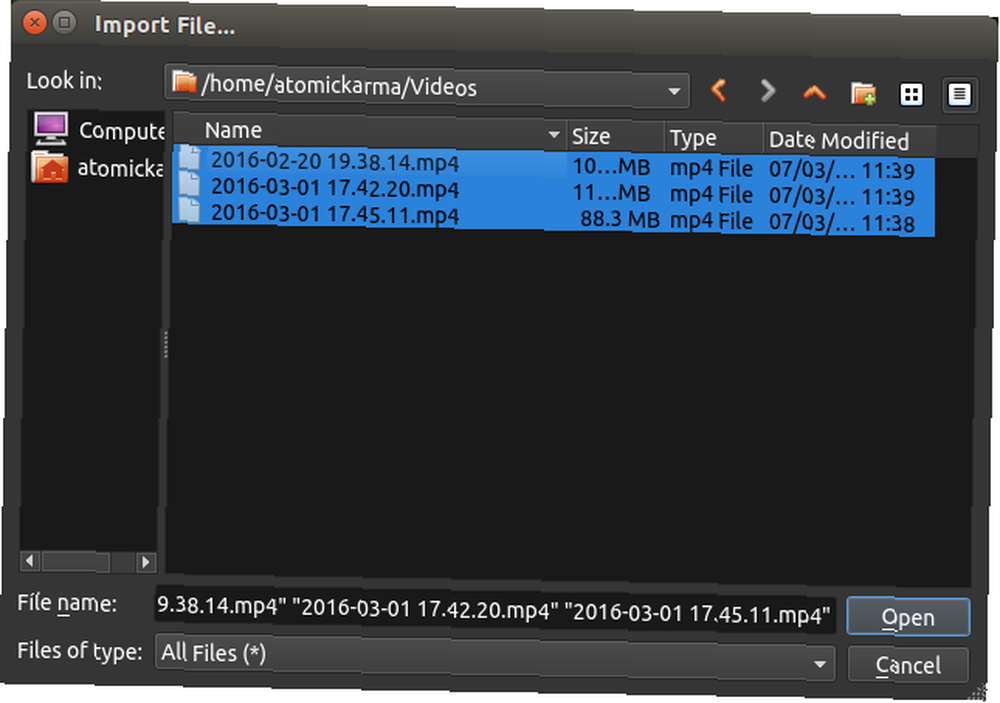
Når du er færdig, skal du klikke på Åben og vent et øjeblik, mens filerne importeres.
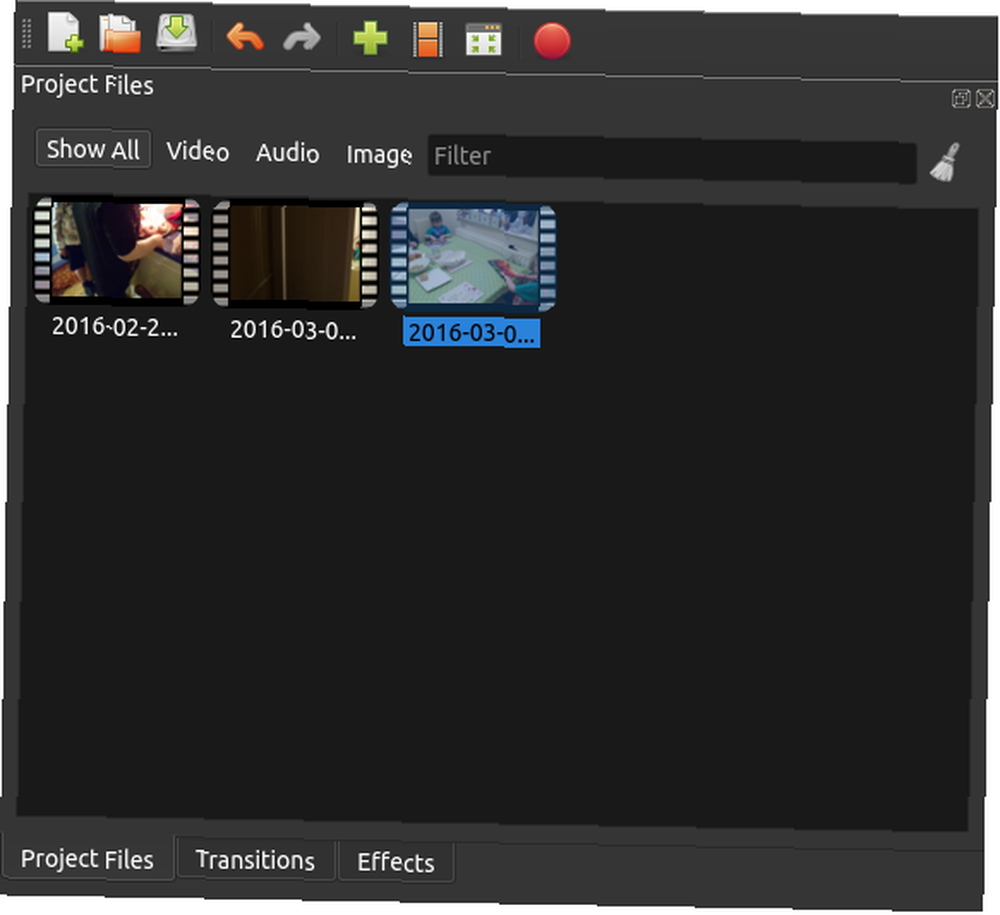
Når du har gennemgået klippene, skal du indstille videoprofilen. Dette bestemmer outputkvaliteten for det færdige projekt. Via Vælg profil dialog, finder du muligheden for at gå så højt som 1080i ved 60 fps eller så lav QVGA ved 15 fps.
Hvis din video allerede er af lav kvalitet (måske fanget fra en gammel enhed), er det spild af tid at bruge et HD-outputformat. Hold dig til et output, der svarer til kvaliteten af dit kildemateriale.
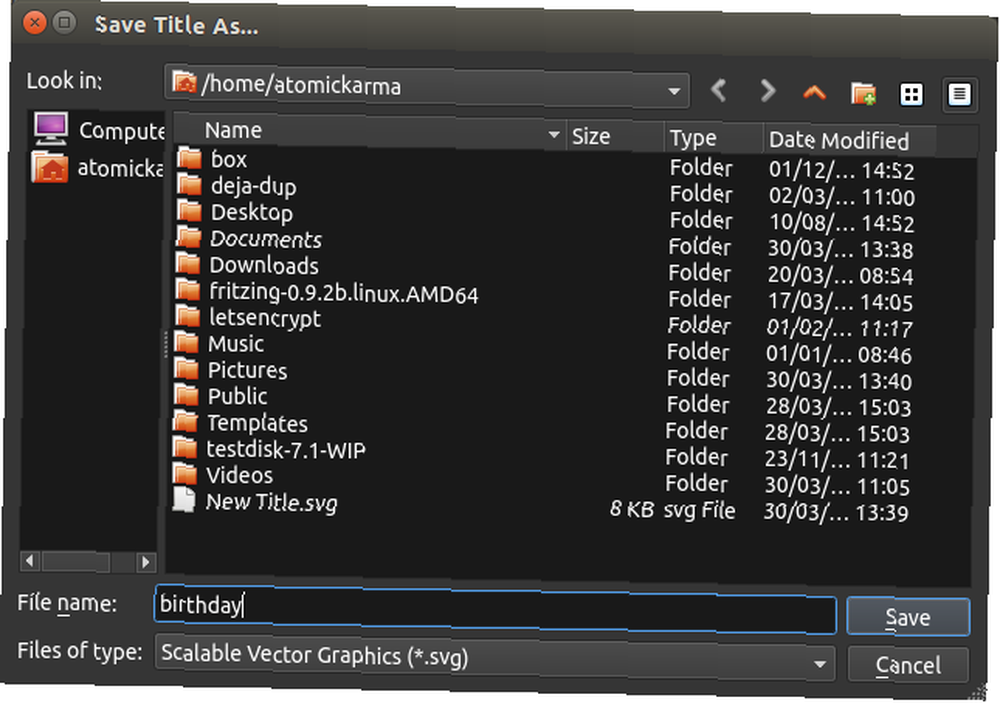
Før du fortsætter, Gemme og give dit projekt et navn. Du kan muligvis også konfigurere autosave, som du finder i Rediger> Præferencer> Autolagring. Som standard er det indstillet til et interval på tre minutter.
Manipulere tidslinjen
Som med alle gode video-redaktører bruger OpenShot 2.0 et tidslinjesystem, hvorpå du trækker og slipper dine videoer, lyd og billeder og trækker dem til den rigtige position. Du bruger muligvis et enkelt spor eller flere numre, afhængigt af kompleksiteten i dit redigeringsprojekt.
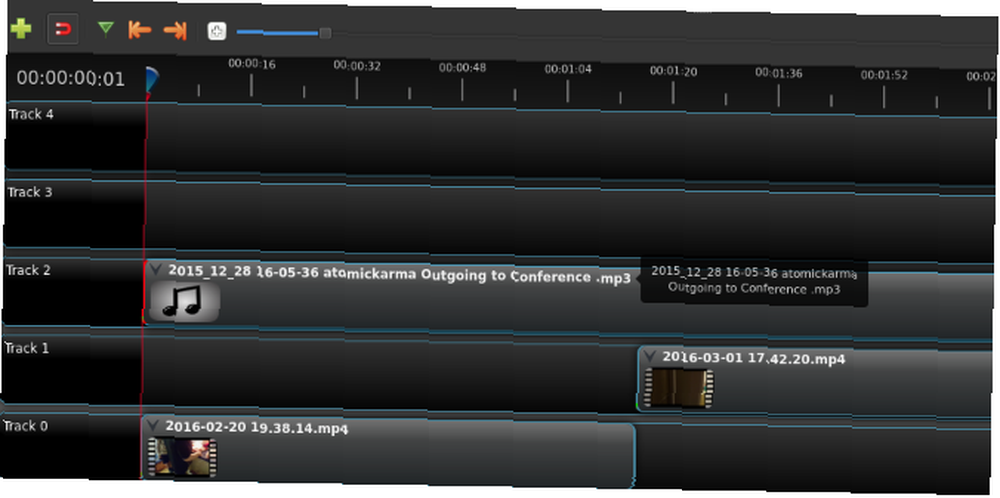
Klip kan også trækkes mellem spor, og selve tidslinjen kan navigeres via en lille værktøjslinje derover. Her finder du kontrolelementer til at tilføje et spor og til at skifte snacking. Denne sidstnævnte mulighed gør det lettere at placere klip. Du kan også zoome ind og ud af tidslinjen til præcisionsredigering og tilføje mærker.
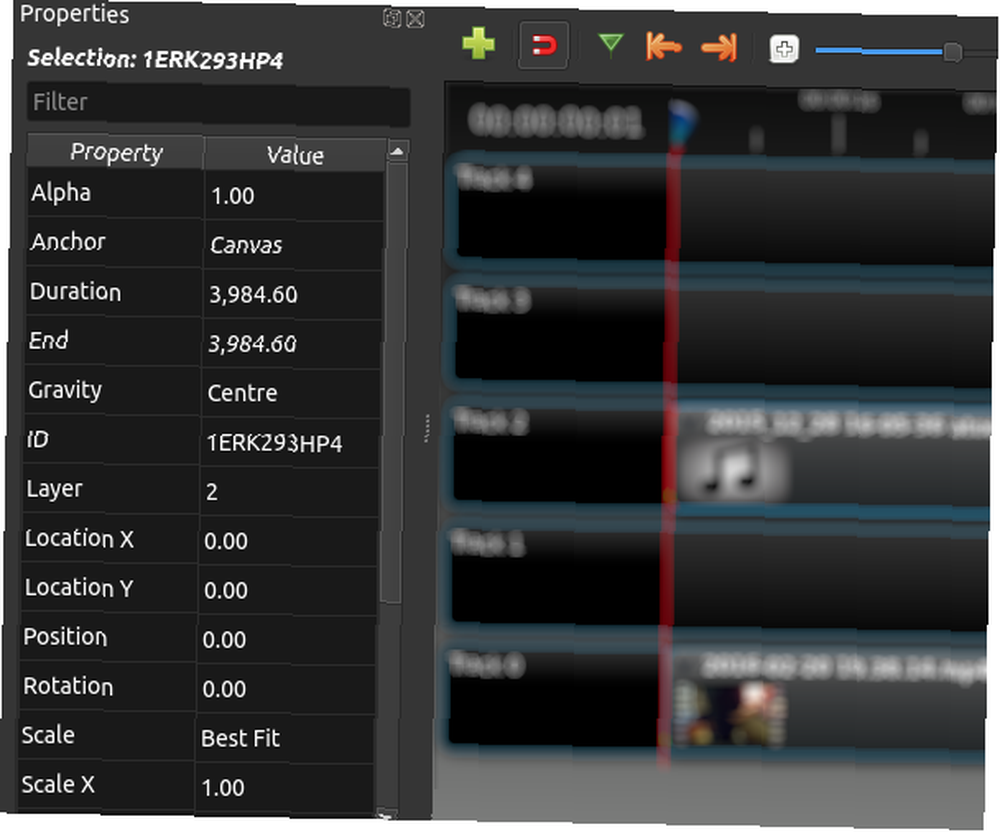
Hvert klip indeholder forskellige metadata, der kan kontrolleres ved at højreklikke og vælge Ejendomme. Nyttige data som volumen og varighed kan findes her.
Med din tidslinje organiseret er det tid til at afspille gennem videoen. Du har ikke foretaget nogen redigeringer endnu, men dette giver dig chancen for at se projektet og bruge markeringsværktøjet til at fremhæve, hvor du vil foretage ændringerne. Vinduet Eksempelvisning af video har den sædvanlige samling af værktøjer, så spring frem og tilbage gennem forhåndsvisningen skal være ligetil. Når du identificerer et klip, som du ikke har brug for, skal du højreklikke og vælge Fjern klip.
Trim og del dine klip
Det er ekstremt sjældent, at den video, du tilføjer til dit projekt, er i perfekt tilstand til brug i den færdige redigering. Som sådan skal du opdele og klippe dine klip i form.
Hvis du vil beskære et klip - så det begynder og slutter på det rigtige sted - skal du holde markøren hen over klippets begyndelse eller slutning. Hvilken ende af klippet du vælger bestemmer, hvad der skal beskæres af den tohovedede pil, der vises. Træk blot kanten af klippet for at beskære det ned og hold øje med preview-vinduet for at se den nye start- eller slutposition.
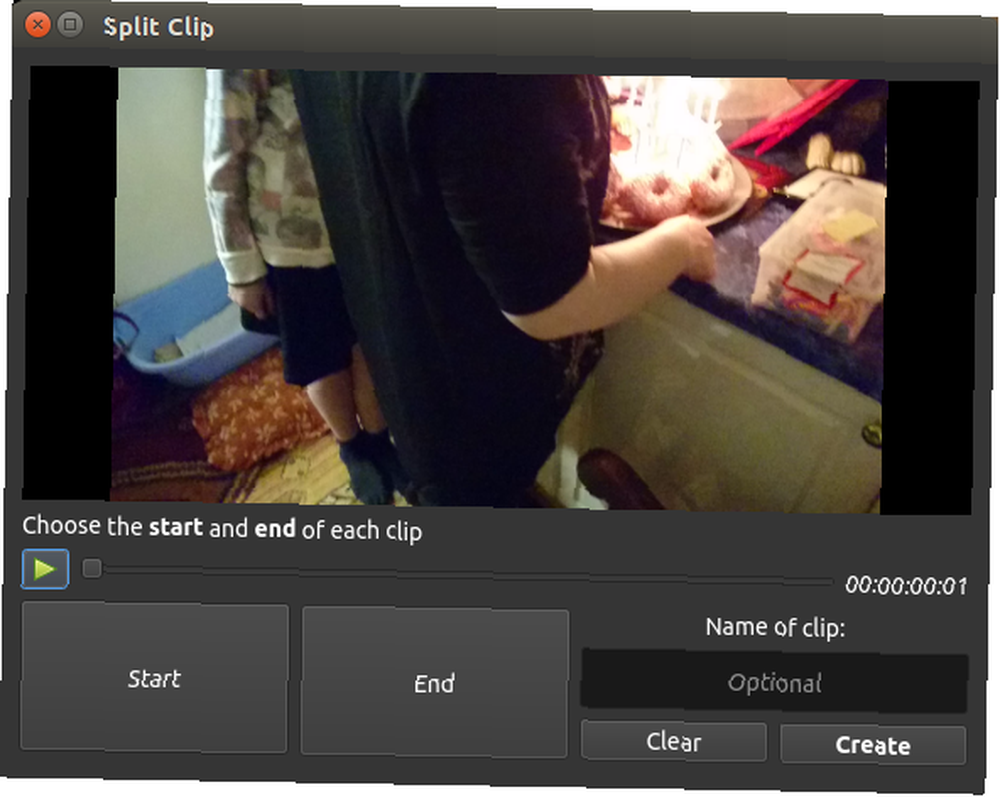
Hvis du har flere nyttige billeder på det samme importerede videoklip, men vil medtage nogle andre optagelser imellem disse, skal du opdele klippet. For at gøre dette skal du højreklikke på klippet og vælge Projektfiler> Videovisning, og vælg Opdel klip. Derefter trækkes skyderen til begyndelsen af det ønskede optagelsessnit, og klik på Start. Gentag denne handling for at bestemme slutningen af klippet, og klik på Ende. Når du er færdig, skal du navngive klippet og vælge skab.
Du kan også hurtigt miste en del af et klip med Slice-funktionen. Dette fungerer ved at placere play-head (den røde linje på tidslinjen) og højreklikke på klippet ved at vælge Skiveklip. Her har du muligheden for at holde optagelser til højre eller venstre for play-head. Skive bruges bedst til at afskaffe store bidder med optagelser - brug Opdel til at finjustere klippelængden.
Overgange og fades
Når din video tager form, finder du, at tilføjelse af fades og andre overgange mellem scener hjælper med at forme din produktion. Blegninger kan introduceres ved at højreklikke på det pågældende klip. For at fade ind i starten af et klip skal du vælge Fade> Start af klip> Fade in. Vælg for at falme ind i begyndelsen og slutningen Fade> Hele klippet.
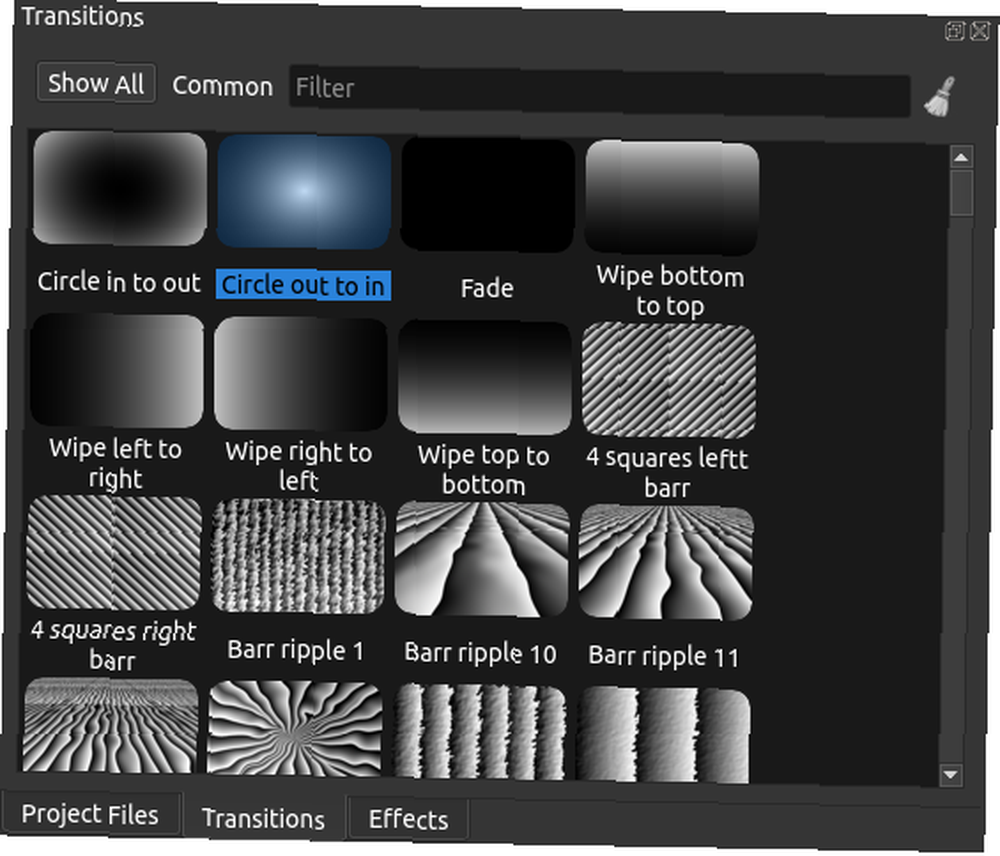
Overgange - visker og andre udsmykkede blandinger mellem to klip - kan også tilføjes. Placer to klip sammen på tidslinjen, og træk en overgang på plads ved hjælp af trekanterne i overgangsboksen som en guide til positionering.
Kontroller dit volumen og eksporter
Inden du eksporterer dit klip, kan du undersøge nogle af de visuelle effekter, der er tilgængelige i OpenShot 2.0, såsom slør og farvemætning. Disse kan føjes til tidslinjen meget på samme måde som overgange.
Når du endelig kommer til at eksportere, skal du dog sikre dig, at lydstyrken er konsistent på tværs af projektet. Volumener kan indstilles ved at højreklikke og vælge et lydstyrkeniveau; lyd kan også droppes helt fra klippet. Dette er nyttigt, hvis du har optaget lyden separat eller planlægger at tilføje et lydspor.
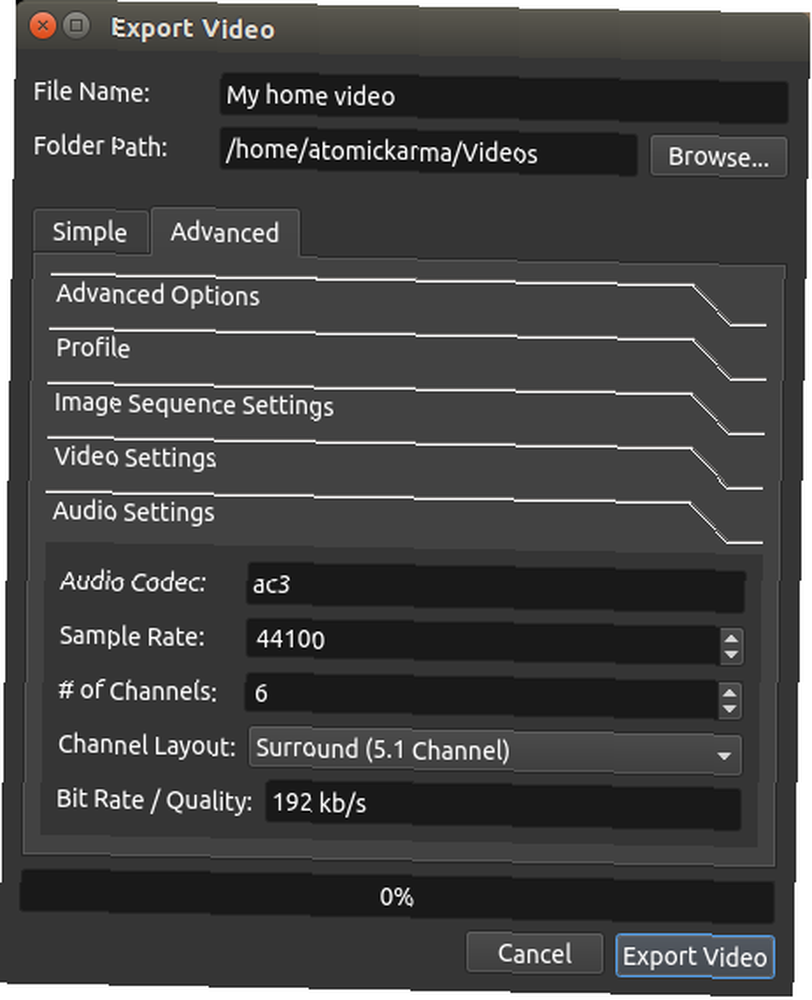
For at eksportere skal du gemme og derefter gå til Fil> Eksporter video. Klik Eksport, vælg derefter den profil, du vil bruge, derefter en målplacering og filnavn. Avancerede eksportindstillinger er også tilgængelige. Når du er færdig, skal du klikke på Eksporter video.
Du har lige oprettet din første grundlæggende videoredigering i OpenShot 2.0 på Linux. Hvordan fandt du det? Måske foretrækker du et alternativ? Fortæl os om det i kommentarerne!











